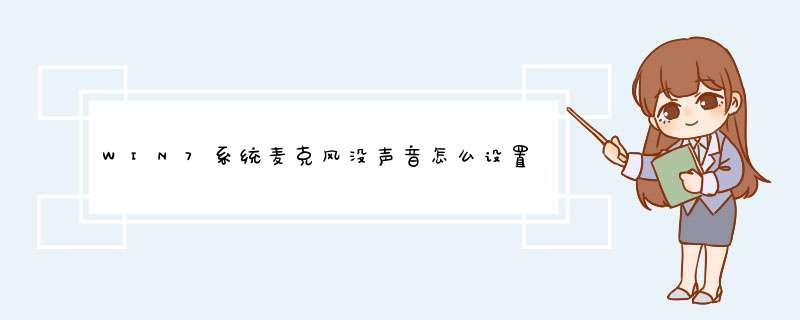
首先点击桌面左下角的开始,选择“控制面板”。
打开“控制面板”后,在新d出来的窗口能看到很多选项,左键单击选择“硬件和声音”。
在新d出的窗口里,左键单击选择“声音”。
再选择“录制”。
在这个“录制”窗口中我们可以看到有一个“内装麦克风”,左键双击找开它。
在d出的“内装麦克风 属性”窗口,选择“级别”。
这时在d出的窗口中看到麦克风那一行有一个声音的标志,并且这时有个关闭的标志在那里,点击关闭的图标打开即可。
解决方法:
一、检查麦克风是否被设置为默认设备
1、单击“开始”菜单,单击“控制面板”项,单击“声音”项。
2、切换到“录制”选项卡,看看麦克风是否被设置为默认设备(注:有的声卡可能会显示多个麦克风选项)。
二、正确设置麦克风
1、在任务栏的右下角右击小喇叭图标,d出的快捷菜单选择“录音设备”。
2、进入“声音”对话框,切换到“录制”选项卡,直接双击“麦克风”选项或鼠标右键单击“属性”命令。
3、切换到“级别”选项卡,将“麦克风”和“麦克风加强”的音量调大,单击“确定”按钮使设置生效(注:麦克风加强的音量调得太大,听到的回声也会很大)。
三、关闭麦克风声音效果
1、据不少用户反应,默认开启麦克风声音效果会让麦克风的音量变小甚至无声。
2、在“麦克风属性”窗口切换到“增强”选项卡,然后勾选“禁用所有声音效果”复选框,最后单击“确定”按钮保存修改。
四、在音频管理器中设置
1、进入“控制面板”,单击打开“音频管理器”。
2、切换到“麦克风”标签,在“麦克风效果”选项下选择“噪音抑制”和“回声消除”功能。
检查步骤如下:一、检查电脑设置问题第一步:打开“控制面板”→“硬件和声音”→“音频管理设备”;
第二步:双击“麦克风”进入“麦克风属性”,然后我们选择“级别”,就可以调整麦克风音量了,如下图所示:
如果麦克风一旦设置为静音,无论音量调多大,都没有用,因此这里最好将麦克风声音设置为最大即可。
二、检查电脑声卡驱动
步骤一排查没问题,检测下驱动是否有问题,最简单的是进入设备管理器查看声卡驱动是否正常,可以下载最新的驱动精灵检查更新声卡驱动,最好升级到最新版本,有些Win7系统,由于声卡驱动版本较低也会出现麦克风格没声音。
三、查看Win7音频服务是否开启
最好以上方面都没有解决,再检查Win7的声音服务是否被禁用,右键单击开始菜单中的计算机一项,选择管理,进入服务选项中,找到Windows Audio一项确保其保持启动状态,如下图所示:
欢迎分享,转载请注明来源:内存溢出

 微信扫一扫
微信扫一扫
 支付宝扫一扫
支付宝扫一扫
评论列表(0条)